Home > Einführung zu Ihrem Gerät > So navigieren Sie durch das Touchscreen-Display
So navigieren Sie durch das Touchscreen-Display
Drücken Sie mit dem Finger auf das Display, um es zu bedienen. Um alle Optionen anzuzeigen und auf diese zuzugreifen, drücken Sie 
 oder
oder 
 im Display, um diese durchzublättern.
im Display, um diese durchzublättern.
Die folgenden Schritte erläutern, wie Sie durch die Änderung einer Geräteeinstellung navigieren. In diesem Beispiel wird die Einstellung für die Displayhintergrundbeleuchtung von [Hell] in [Mittel] geändert.
- WICHTIG
- Drücken Sie NICHT mit einem spitzen Gegenstand wie einem Stift oder Griffel auf das Display. Andernfalls kann das Gerät beschädigt werden.
- HINWEIS
- Berühren Sie das Display NICHT unmittelbar nachdem Sie das Netzkabel angeschlossen oder das Gerät eingeschaltet haben. Andernfalls kann dies zu einem Fehler kommen.
- Drücken Sie
 ([Einstell.]).
([Einstell.]). - Drücken Sie [Alle Einstell.].
- Drücken Sie auf
 oder
oder  , um die Option [Geräteeinstell] anzuzeigen, und drücken Sie dann [Geräteeinstell].
, um die Option [Geräteeinstell] anzuzeigen, und drücken Sie dann [Geräteeinstell]. 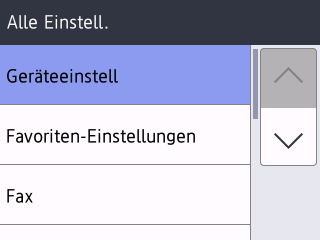
- Drücken Sie auf
 oder
oder  , um die Option [LCD-Einstell.] anzuzeigen, und drücken Sie dann [LCD-Einstell.].
, um die Option [LCD-Einstell.] anzuzeigen, und drücken Sie dann [LCD-Einstell.]. 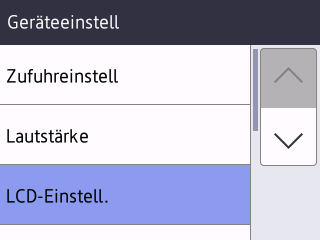
- Drücken Sie [Beleuchtung].
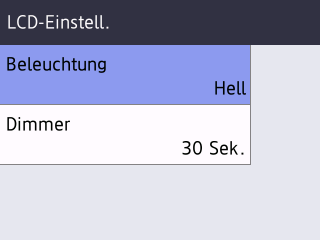
- Drücken Sie [Mittel].
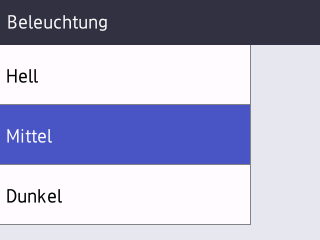
- Drücken Sie
 .
.
War diese Seite hilfreich?



